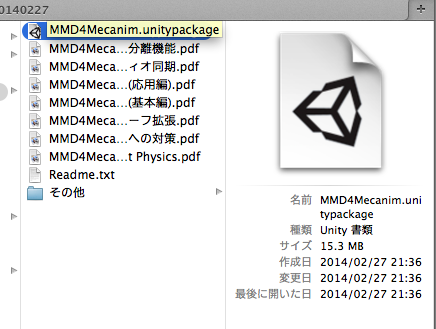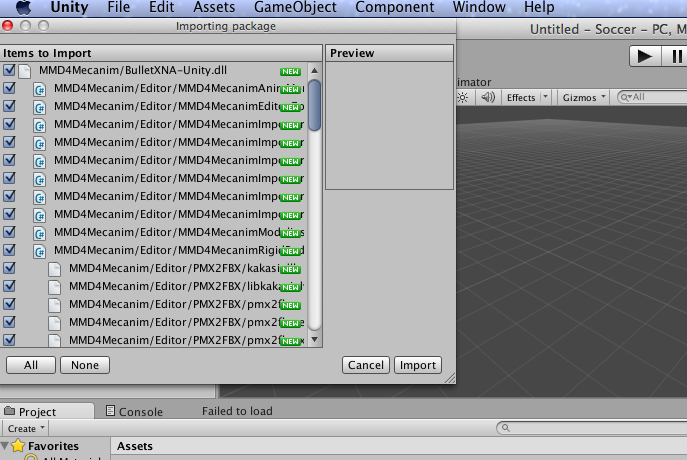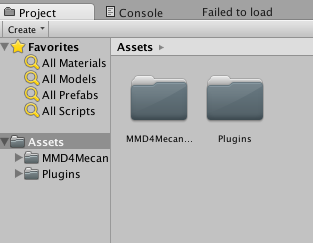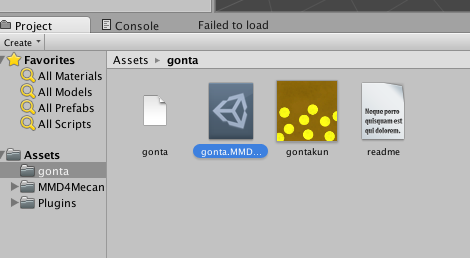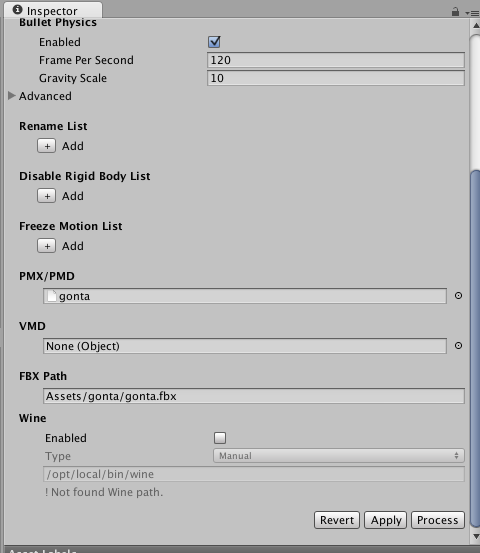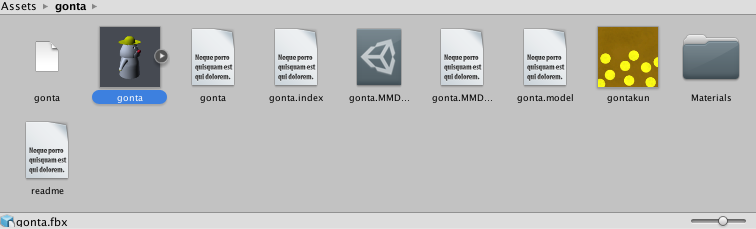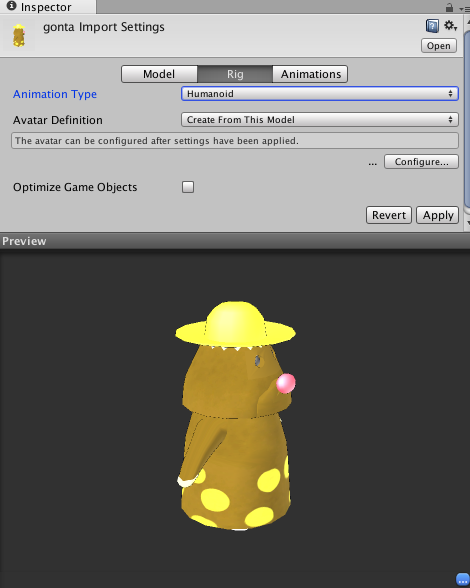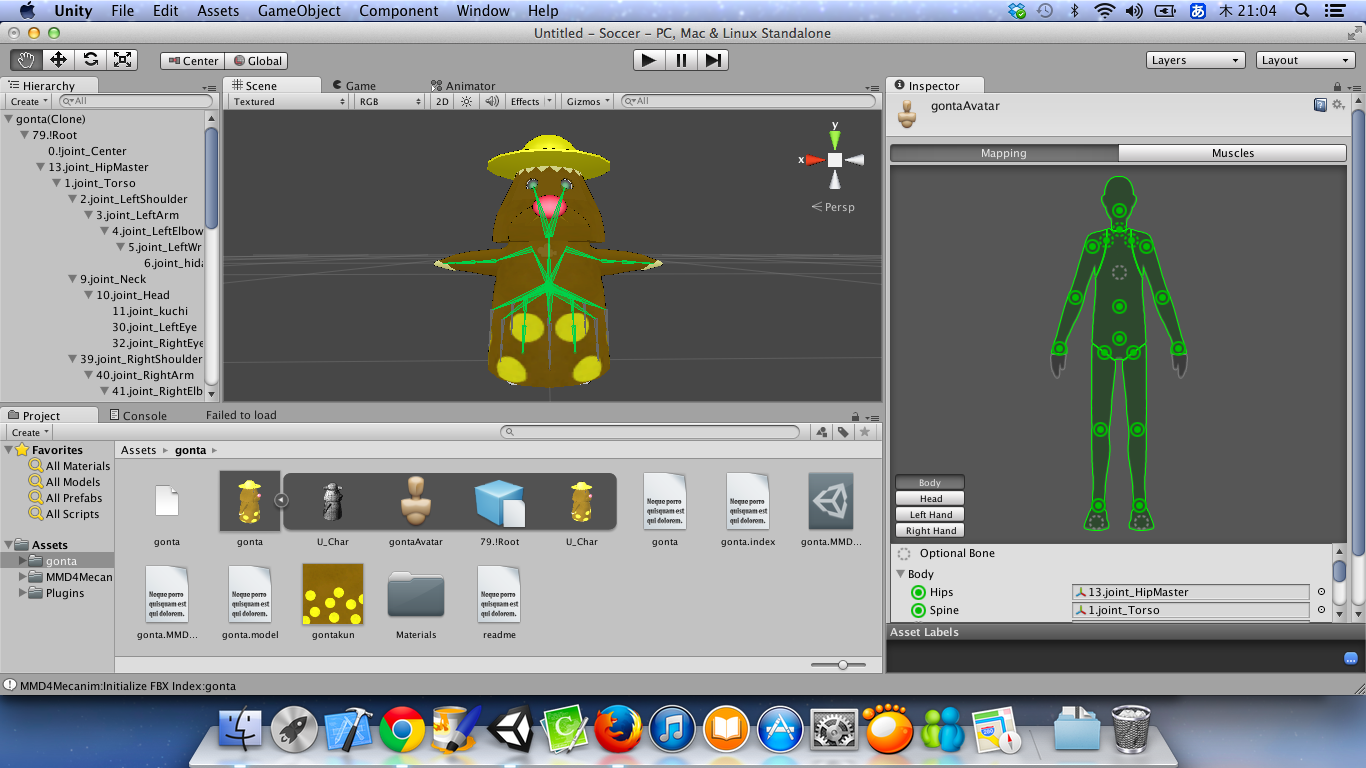目次
【Unity】MMDモデルを使ってボールを蹴って物体を壊すゲームを作ろう!
その1
その2
その3
その4
その5
その6(完結)
はじめに
Unityは楽しいですね!
自分の投稿はcocos2dxが多いですが、
実は最近もっぱらunityです。
この投稿ではunityを利用して以下のような簡単なゲームを作りたいと思います。
「MMDの3Dモデルを利用して、ボールを飛ばし、物体を破壊するゲーム」
書くことより画面を実際に画像で見せながら説明しないと分かりにくいので、
長く見えますが、実際に手を動かすのはかなり少ないです。
余りに長くなりそうでしたらいくつかに分割します。
今回使用したものは
Unity 4.3.4f1
MMD4Mecanim_Alpha_20140227
になります。
では、早速やっていきましょう。
MMDモデルをunity上に追加する
MMDモデルをunityに追加するためには
MMD4Mechanimを使うのがとっても便利で簡単ですので、こちらを利用します。
新規プロジェクトを作成し、MMD4Mecanim.unitypackageを実行します。
するとimport画面が出ますので、importを行います。
しばらく時間がかかりますので、ちょっと待機です。
インストールが完了しますと、MMD4Mecanimフォルダとpluginフォルダがunityプロジェクト内に生成されます。
MMDモデルをunityに追加
今回はVPVP wikiにありました、権太君を利用します。
(このように配布されているMMDモデルを利用する際は必ずreadme.txtを一読するようにしましょう)
解凍後、名前をgontaに変えていますが、必須ではありません。
フォルダごとprojectビュー内に入れるとgonta.MMD4Mecanimが自動的に出来上がります。
それを選択して、InstpectorからProcessを押下します。
すると3Dモデルが変換され、Unity上に表示されます。
取り込んだUnityモデルにMecanimを設定する
モデルによっては取り込んだ状態そのままでも使用出来るかもしれませんが、ちゃんとUnityのAnimationを設定出来るようにモデルを調整します。
生成したgontaファイルを選択し、Inspectorにある、rigタブを押下し、Animation TypeをHumanoidにした後、Configureを押下します。
するとここでSceneの保存を聞かれますが、そのまま名前を付けて保存します。
その後、Applyを押下。すると、
このようなボーン情報が表示されます。ここで細かい設定なども可能なのですが、今回はそのままInspectorにあるDoneボタンを押下してください。
これで、MMDをUnity上で使用する準備完了です。
その2に続く
長くなってしまったので、その2に続きます!
その2では取り込んだMMDモデルにモーションを付けます。